php小编苹果为大家介绍3种方法取消word文档的“打开密码”。如果您在使用word文档时,不小心设置了“打开密码”,并忘记了密码,就无法打开文档,这时候就需要取消该密码。本文将介绍三种方法,帮助您轻松取消word文档的“打开密码”,让您更加便捷地处理文档。
如果Word文档不再需要密码保护,也就是不想每次打开文档都要输入密码,我们可以用以下两种方法来取消。
方法1:
首先通过密码打开Word文档,然后点击菜单选项卡【文件】,弹出新的界面后,再依次点击【信息】-【保护文档】-【用密码进行加密】。
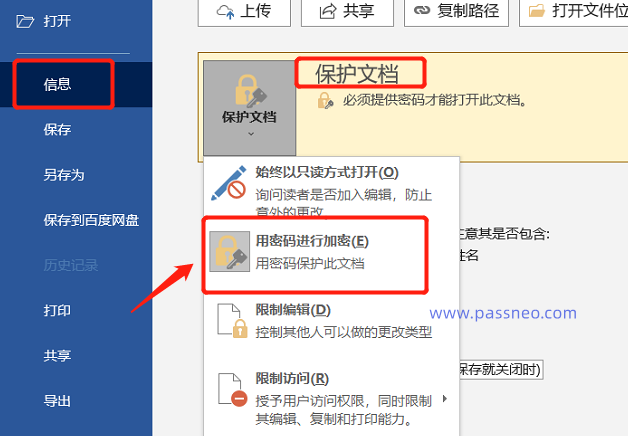
弹出【加密文档】对话框后,可以看到密码栏里已经存在密码,这就是原本设置的“打开密码”。
将密码选中后删除,然后点击【确定】并保存文档,Word文档的“打开密码”就取消了,下次再打开文档,就无需输入密码了。
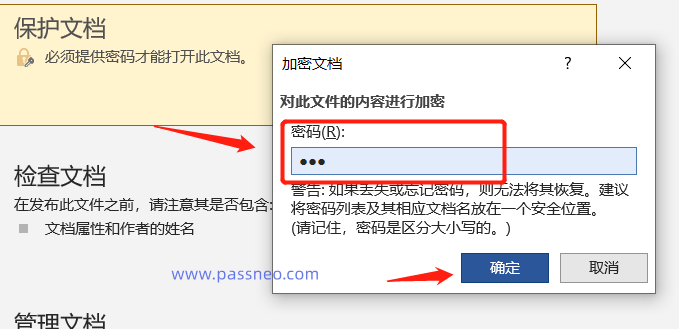
方法2:
同样先通过密码打开Word文档,然后通过菜单选项卡【文件】-【另存为】,调出【另存为】对话框,再点击【工具】选项列表中的【常规选项】。

在【常规选项】对话框中,可以看到【打开文件时的密码】已经存在密码,也就是原本设置的“打开密码”,同样的,将密码选择后删除,然后保存文档,Word文档的“打开密码”就取消了。

下面再来说说如果忘记Word文档的“打开密码”,可以取消吗?
从以上操作可以看出,需要先通过密码打开文档后,才能取消密码,所以是不能在忘记密码的情况下取消的, 但我们可以借助其他工具来解决这个问题。
比如百事牛Word密码恢复工具,虽然不能直接取消忘记的密码,但可以帮助我们找回Word文档的“打开密码”。
工具里提供了4种找回方法,先将设置了密码的Word文档导入工具,再选择合适的方法按提示操作即可。

然后,等待密码找回。

以上就是3种方法取消Word文档的“打开密码”的详细内容,更多请关注php中文网其它相关文章!

全网最新最细最实用WPS零基础入门到精通全套教程!带你真正掌握WPS办公! 内含Excel基础操作、函数设计、数据透视表等

Copyright 2014-2025 https://www.php.cn/ All Rights Reserved | php.cn | 湘ICP备2023035733号